监控系统和应用状态
Olares 的仪表盘应用类似于 Windows 资源管理器,为你提供系统状态的集中视图,无需技术背景。从主面板中,你可以查看资源使用模式和详细的指标数据。
INFO
当你的 Olares 应用暴露在公网时,它们会因外部访问产生 FRP 流量成本。要监控这些成本和流量,请参阅查看系统状态。
访问监控仪表板
通过以下专业仪表板查看系统状态:
- 概览:显示当前资源使用情况和系统健康状态。
- 应用:显示运行中的应用及其状态。
概览
查看物理资源
在概览中直接监控以下四个核心指标:
- CPU 使用率
- 内存使用量
- 磁盘使用量
- Pod 状态

查看详细指标
点击详情,查看过去 7 天的综合监控数据。
使用右上角的下拉菜单更改时间范围,或点击 refresh 更新监控数据。
以下指标帮助你保持系统的最佳性能:
| 指标 | 描述 | 影响 |
|---|---|---|
| CPU 用量 | CPU 资源的使用百分比 | 持续高峰会导致系统变慢 |
| 内存用量 | 内存的使用百分比 | 影响应用性能和稳定性 |
| CPU 平均负载 | 活跃进程的平均数量 | 高负载表明系统过载 |
| 磁盘用量 | 磁盘空间的使用百分比 | 对数据可靠性至关重要,需防止过度使用 |
| Inode 用量 | Inode 的使用百分比 | 耗尽将阻止新文件的创建 |
| 磁盘吞吐 | 数据传输速率(MB/s) | 对大文件传输非常重要 |
| IOPS | 每秒输入/输出操作数 | 对小文件或随机数据访问至关重要 |
| 网络流量 | 网络使用情况(Mbps) | 反映网络速度和质量 |
| 容器组状态 | 按状态划分的 Pod 数量 | 反映应用的健康状态 |

查看资源配额
你可以查看 Olares 管理员分配的资源配额。

警告
当资源配额不足时,可能会出现以下问题:
- 系统性能下降。
- 无法安装新应用。
- 资源密集型应用会自动暂停。
追踪应用性能
使用排名面板显示 CPU 和内存资源消耗最高的前 5 个应用。要查看完整的应用资源使用列表,点击更多。

应用
应用仪表面板帮助你通过多种排序和筛选选项监控应用的资源使用模式。
使用右上角的下拉菜单,根据以下资源消耗指标排序应用:
- CPU 使用率
- 内存使用率
- 入站流量
- 出站流量

在升序和降序之间切换,找出资源消耗最高或最低的应用。
对于支持多入口的应用(如 WordPress),你可以点击图标切换不同入口类型,并查看其对应的资源指标。 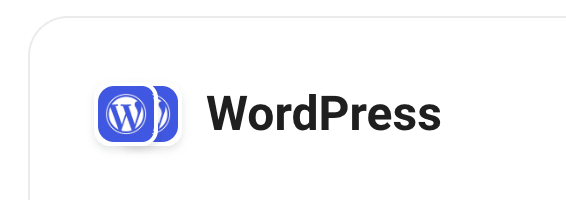
提示
- 当应用列表较长时,可通过页面顶部的搜索框快速定位特定应用。
- 定期检查资源消耗模式可帮助你识别可能需要优化或关注的应用。